استخدم مجموعة جهات اتصال (تسمى سابقا "قائمة التوزيع") لإرسال بريد إلكتروني إلى عدة أشخاص - فريق مشروع أو لجنة أو حتى مجموعة من الأصدقاء - دون الحاجة إلى إضافة كل اسم إلى السطر إلى أو نسخة أو نسخة مخفية بشكل فردي.
للحصول على معلومات حول مجموعات جهات الاتصال لنظام التشغيل Mac، راجع إنشاء مجموعة جهات اتصال في Outlook for Mac.
-
على شريط التنقل، انقر فوق الأشخاص.
-
ضمن جهات الاتصال، حدد المجلد الذي تريد حفظ مجموعة جهات الاتصال فيه. عادة ما تحدد جهات الاتصال.
-
في الشريط، حدد مجموعة جهات اتصال جديدة.
-
امنح مجموعة جهات الاتصال اسما.
-
انقر فوق إضافة أعضاء، ثم أضف الأشخاص من دفاتر العناوين أو قوائم جهات الاتصال.
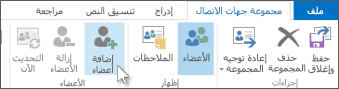
ملاحظة: لإضافة شخص غير موجود في دفتر العناوين أو جهات الاتصال، حدد جهة اتصال بريد إلكتروني جديدة.
-
انقر فوق حفظ وإغلاق.
للتعرّف على كيفية استخدام مجموعة جهات الاتصال الجديدة، راجع إرسال رسالة بريد إلكتروني إلى مجموعة جهات اتصال.
إذا كنت ترسل دائما بريدا إلكترونيا إلى مجموعة الأشخاص نفسها، فيمكنك إنشاء مجموعة جهات اتصال (تسمى سابقا قائمة توزيع) تتضمن جميع المستلمين باستخدام رسالة بريد إلكتروني سابقة أرسلتها إليهم. بعد ذلك، في المرة التالية التي تريد فيها الاتصال بهم أو جدولة اجتماع معهم، يمكنك إضافة مجموعة جهات الاتصال إلى السطر إلى من الرسالة، وذلك بدلاً من إضافة كل شخص فردياً.
-
افتح رسالة بريد إلكتروني تم إرسالها إلى الأشخاص الذين تريد تضمينهم في مجموعة جهات الاتصال.
-
في المربع إلى أو نسخة، قم بتمييز كل الأسماء باستخدام الماوس.
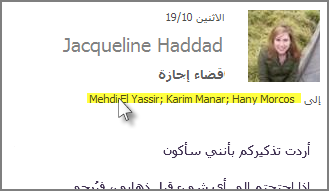
-
انقر بزر الماوس الأيمن فوق التحديد، ثم انقر فوق نسخ، أو اضغط على Ctrl+C.
-
في نافذة Outlook الرئيسية (وليس في رسالة البريد الإلكتروني المفتوحة)، انقر فوق الأشخاص على شريط التنقل.
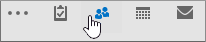
-
انقر فوق مجموعة جهات اتصال جديدة.
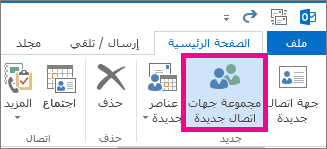
-
اكتب اسماً لمجموعة جهات الاتصال، مثل مشاريع خاصة.
-
انقر فوق إضافة أعضاء > من جهات اتصال Outlook.
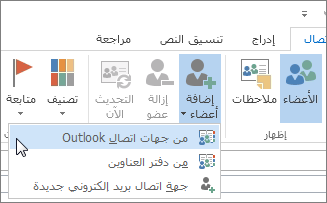
-
في النافذة التي تفتح، انقر بزر الماوس الأيمن داخل المربع الأعضاء، ثم انقر فوق لصق، أو اضغط على Ctrl+V.
-
انقر فوق موافق.
سيظهر الأشخاص من رسالة البريد الإلكتروني كقائمة أعضاء لمجموعة جهات الاتصال.
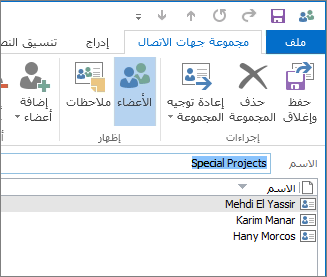
-
انقر فوق حفظ وإغلاق.
تظهر مجموعات جهات الاتصال في قائمة جهات الاتصال لديك، بالإضافة إلى الأفراد. يمكنك معرفة الفرق من خلال الأيقونات التي تظهر على يمين الأسماء في طريقة عرض القائمة. إن أيقونة البطاقة هي لجهات الاتصال الفردية وأيقونة الأشخاص هي لمجموعات جهات الاتصال.
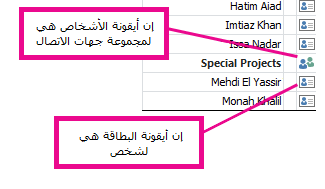
أخيراً، يمكنك دائماً إضافة الأشخاص أو إزالة الأشخاص من مجموعة جهات الاتصال لاحقاً.
إذا كان لديك عدد كبير من جهات الاتصال المهنية أو الشخصية التي تريد الاحتفاظ بها في جدول بيانات Excel، فيمكنك استيرادها مباشرة إلى Outlook.
بعد ذلك، يمكنك إنشاء مجموعة جهات اتصال (والتي سميت مسبقاً باسم "قائمة توزيع") باستخدام معلومات جهات الاتصال المستوردة.
لسوء الحظ، لا يمكنك استيراد قائمة جهات الاتصال من Excel مباشرة إلى قائمة توزيع، ولكن يمكنك استيراد جهات الاتصال إلى مجلد جهات الاتصال، ثم استخدام الإرشادات أعلاه لإنشاء قائمة توزيع من جهات الاتصال هذه.
للحصول على معلومات حول استيراد جهات الاتصال من Excel، راجع استيراد جهات الاتصال إلى Outlook.











